手机视频如何裁剪画面大小 剪映视频裁剪画面大小教程
日期: 来源:冰糖安卓网
手机视频如何裁剪画面大小,现如今随着智能手机的普及和网络的快速发展,手机视频的拍摄和分享已成为人们生活的常态,在拍摄好一段视频后,我们往往需要对画面进行裁剪,以达到更好的效果和观看体验。而剪映视频裁剪画面大小教程则提供了一种简单而有效的方法,使我们能够轻松地调整视频画面的大小,以适应不同的场景和需求。本文将介绍如何利用手机视频裁剪画面大小,通过剪映视频裁剪画面大小教程实现个性化的视频编辑。无论是分享精彩瞬间,还是展示自己的创作才华,手机视频裁剪画面大小都能帮助我们打造出更具吸引力和专业感的视频作品。
剪映视频裁剪画面大小教程
步骤如下:
1.手机打开【剪映】软件,点击【开始创作】。
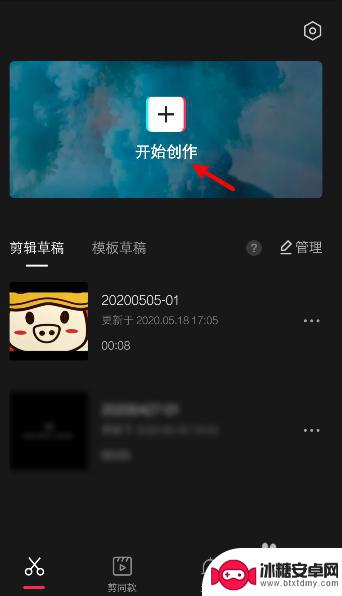
2.上传视频后,点击左下角的【剪辑】。
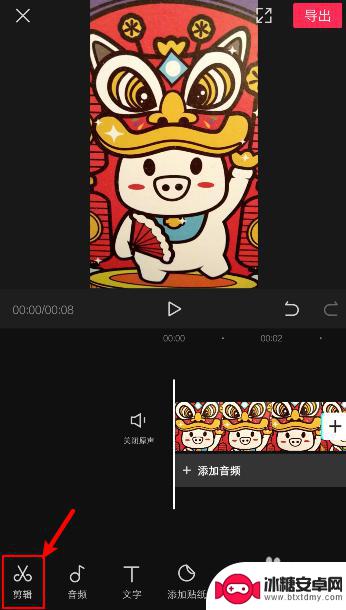
3.在剪辑页面,点击【裁剪】。
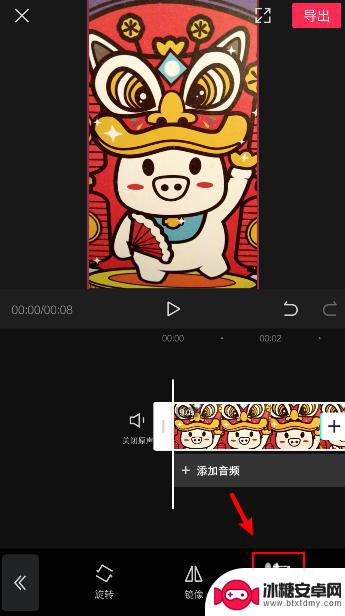
4.在裁剪页面,选择要裁剪的画面位置大小。比如:点击【4:3】进行裁剪。
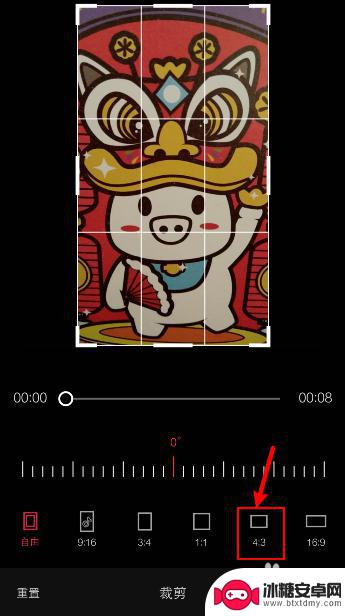
5.裁剪后,点击右下角的箭头,保存操作。
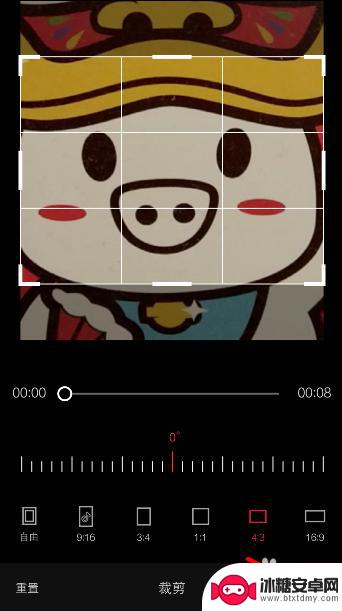
6.完成后,返回页面,就可以点击右上角的【导出】视频。
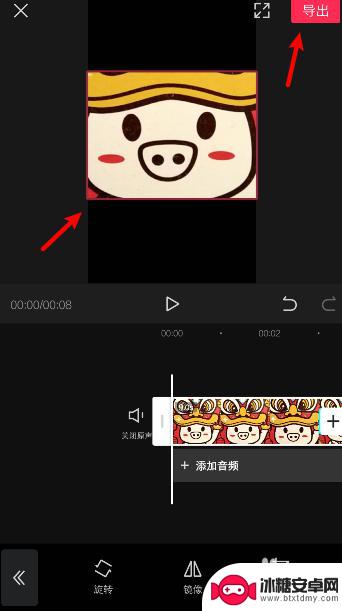
以上是手机视频如何裁剪画面大小的全部内容,需要的用户可以按照作者的步骤进行操作,希望对大家有所帮助。












